Nếu bạn là người dùng Microsoft Edge, bạn có thể đã gặp các trang web dường như không hoạt động chính xác. Điều này có thể là do vấn đề tương thích giữa trang web và trình duyệt Edge. Nhưng đừng sợ! Microsoft đã đưa ra một giải pháp giúp bạn duyệt các trang web này mà không gặp rắc rối gì - IE Mode.
Chế độ IE là một tính năng trong Microsoft Edge mới cho phép bạn mở các trang web cụ thể bằng Internet Explorer trực tiếp trong trình duyệt Edge. Điều này có nghĩa là bạn có thể truy cập các trang web yêu cầu Internet Explorer mà không cần phải thoát trình duyệt Edge hoặc mở một cửa sổ riêng. Nó giống như có được những điều tốt nhất của cả hai thế giới - tốc độ và các tính năng mới của Microsoft Edge, kết hợp với khả năng tương thích và sự quen thuộc của Internet Explorer.
Để bật Chế độ IE, có một số điều kiện tiên quyết mà bạn cần phải đáp ứng. Trước tiên, hãy đảm bảo bạn đã cài đặt phiên bản Microsoft Edge mới nhất trên hệ thống của mình. Nếu không, hãy tiếp tục và tải xuống phiên bản mới nhất từ trang web của Microsoft. Sau khi có phiên bản mới nhất, bạn cũng cần bật Chế độ IE trong cài đặt của trình duyệt.
Cách bật Chế độ IE trên Microsoft Edge
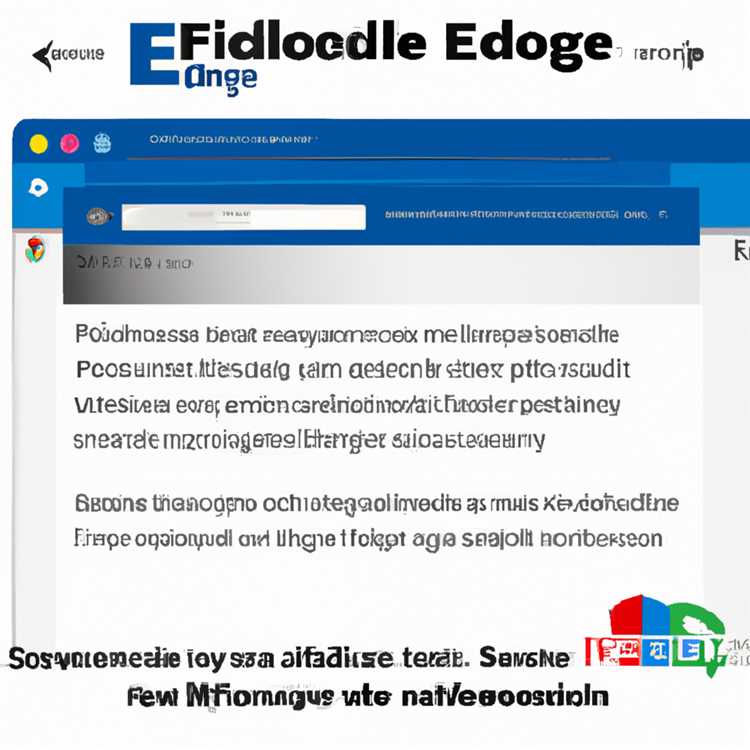
Khả năng tương thích là mối quan tâm quan trọng của nhiều người dùng khi duyệt web. Một số trang web và ứng dụng web có thể vẫn phụ thuộc vào các công nghệ cũ hơn, như Internet Explorer (IE), để có chức năng phù hợp. Với việc IE ngừng hoạt động, câu hỏi đặt ra là làm thế nào để mở những trang này và sử dụng các tính năng của chúng.
Microsoft Edge, trình duyệt mặc định mới cho Windows, đã có giải pháp cho vấn đề này - chế độ IE. Chế độ IE cho phép bạn mở các trang web trong Microsoft Edge yêu cầu cấu hình hoặc tính năng IE. Bằng cách này, bạn vẫn có thể chạy các trang web dựa trên IE mà không cần phải cài đặt hoặc sử dụng IE riêng trên hệ thống của mình.
Để bật chế độ IE trong Microsoft Edge, hãy làm theo các bước sau:
- Mở Microsoft Edge.
- Nhấp vào menu ba chấm ở góc trên bên phải của cửa sổ trình duyệt.
- Trong menu thả xuống, đi tới "Cài đặt".
- Trong thanh bên trái, nhấp vào "Internet Explorer" trong phần "Duyệt".
- Chuyển đổi công tắc để bật chế độ IE.
- Nếu được nhắc, hãy nhấp vào "Khởi động lại" để áp dụng các thay đổi.
Khi chế độ IE được bật, Microsoft Edge sẽ sử dụng công cụ kết xuất IE cho các trang web được liệt kê trong danh sách trang web Mode IE. Danh sách trang web có thể được cấu hình bởi các quản trị viên CNTT bằng cách sử dụng các mẫu chính sách hoặc bởi chính người dùng. Theo mặc định, Microsoft Edge sử dụng tệp "sitelist. xml" cho mục đích này.
Nếu bạn đang gặp sự cố tương thích với một trang web cụ thể, bạn có thể thử tải lại nó ở chế độ IE. Để làm điều này, hãy mở trang web và nhấp vào biểu tượng Edge bên cạnh thanh địa chỉ. Từ menu thả xuống, chọn "Tải lại ở chế độ Internet Explorer". Trang web sẽ được tải lại bằng động cơ IE.
Tóm lại, kích hoạt chế độ IE trong Microsoft Edge cho phép bạn chạy các trang web và ứng dụng web yêu cầu các tính năng hoặc cấu hình IE mà không phải sử dụng IE. Tính năng này cung cấp trải nghiệm duyệt web hợp lý hơn và loại bỏ sự cần thiết phải chuyển đổi giữa các trình duyệt khác nhau. Đảm bảo rằng bạn có phiên bản mới nhất của Microsoft Edge được cài đặt để truy cập chức năng này.
Bật chế độ IE trên Microsoft Edge
Kích hoạt chế độ IE trên Microsoft Edge cho phép bạn mở và sử dụng các trang tương thích của Internet Explorer (IE) mà không phải chuyển đổi trình duyệt. Tính năng này đặc biệt hữu ích cho người dùng vẫn dựa vào IE cho các trang web hoặc ứng dụng cụ thể phụ thuộc vào các tính năng và cài đặt của IE.
Trước khi bạn có thể bật chế độ IE, có một vài điều kiện tiên quyết bạn cần có tại chỗ:
- Một máy tính chạy hệ điều hành Windows 10.
- Microsoft Edge cài đặt.
- Đăng ký Microsoft 365 cho trải nghiệm đầy đủ nhất.
Để bật chế độ IE trên Microsoft Edge, hãy làm theo các bước sau:
- Mở Microsoft Edge.
- Nhấp vào biểu tượng menu ba chấm ở góc trên cùng bên phải của trình duyệt.
- Trong menu thả xuống, nhấp vào "Cài đặt".
- Trong menu bên trái, nhấp vào "Internet Explorer" trong phần "Trình duyệt mặc định".
- Chuyển đổi công tắc bên cạnh "Cho phép các trang web được tải lại trong chế độ Internet Explorer" để bật chế độ IE.
- Nhấp vào "Khởi động lại" để áp dụng các thay đổi.
Khi chế độ IE được bật, bạn có thể mở các trang tương thích IE trực tiếp trong Microsoft Edge mà không phải chuyển sang Internet Explorer. Điều này cho phép bạn hưởng lợi từ các tính năng hiệu suất và bảo mật được cải thiện của Edge trong khi vẫn có thể truy cập các trang web yêu cầu IE.
Nếu bạn gặp bất kỳ sự cố hoặc lỗi tương thích nào trong khi sử dụng chế độ IE, bạn có thể khắc phục sự cố bằng cách:
- Mở trang có vấn đề trong chế độ IE.
- Nhấp vào biểu tượng menu ba chấm và chọn "Thêm công cụ".
- Chọn "Công cụ dành cho nhà phát triển" và sau đó "Thi đua".
- Thay đổi "Chế độ tài liệu" thành một phiên bản IE khác, chẳng hạn như "IE 6" hoặc "IE 11".
- Nhấp vào "Áp dụng" để lưu các thay đổi.
Kích hoạt Chế độ IE trên Microsoft Edge cung cấp giải pháp cho người dùng vẫn dựa vào Internet Explorer cho một số trang web hoặc ứng dụng nhất định. Bằng cách cho phép người dùng chạy các trang tương thích với IE trong trình duyệt Edge, Microsoft đặt mục tiêu loại bỏ hoàn toàn Internet Explorer và cung cấp trải nghiệm duyệt web hiện đại và an toàn hơn.
Cải thiện khả năng tương thích với Chế độ IE

Bật Chế độ IE trong Microsoft Edge có thể cải thiện đáng kể khả năng tương thích với các trang web được thiết kế để chạy trên Internet Explorer. Tính năng này cho phép bạn mở một số trang hoặc trang web nhất định bằng công cụ trình duyệt Internet Explorer trong Microsoft Edge, cung cấp giải pháp cho các tình huống phát sinh vấn đề tương thích.
Cách bật chế độ IE
Để bật Chế độ IE trong Microsoft Edge, hãy làm theo các bước sau:
- Mở trình duyệt Microsoft Edge.
- Nhấp vào biểu tượng menu ba chấm ở góc trên bên phải của cửa sổ.
- Chọn "Cài đặt" từ menu thả xuống.
- Trong thanh bên trái, nhấp vào "Trình duyệt mặc định".
- Trong phần "Khả năng tương thích với Internet Explorer", nhấp vào tùy chọn "Bật Chế độ IE".
- Khởi động lại Microsoft Edge để những thay đổi có hiệu lực.
Cải thiện khả năng tương thích

Việc bật Chế độ IE sẽ cho phép Microsoft Edge sử dụng công cụ trình duyệt Internet Explorer cho các trang hoặc trang web chọn lọc yêu cầu khả năng tương thích với các công nghệ cũ hơn. Điều này có thể giúp cải thiện hiệu suất và đảm bảo rằng các trang web hoạt động như dự định, đặc biệt nếu chúng dựa trên các tiêu chuẩn web cũ hơn.
Bằng cách bật Chế độ IE, bạn cũng có thể tránh phải chuyển đổi giữa Microsoft Edge và Internet Explorer cho các trang web khác nhau. Điều này hợp lý hóa trải nghiệm duyệt web và loại bỏ nhu cầu cài đặt trình duyệt riêng biệt.
Cài đặt chế độ tương thích

Chế độ IE cung cấp các tùy chọn để tùy chỉnh cài đặt tương thích của bạn. Bằng cách nhấp vào biểu tượng bánh răng bên cạnh tùy chọn "Bật Chế độ IE", bạn có thể truy cập cài đặt cấu hình cho Chế độ IE. Tại đây, bạn có thể thêm các trang web cụ thể luôn mở trong Chế độ IE bằng cách chỉnh sửa tệp sitelist. xml.
Khả năng tương thích của các trang web trong Chế độ IE phụ thuộc vào cài đặt được định cấu hình trong Microsoft Edge. Theo mặc định, Microsoft duy trì danh sách tương thích tự động bật Chế độ IE cho một số trang web nhất định. Bạn cũng có thể thêm các trang web vào danh sách tương thích theo cách thủ công để đảm bảo chúng luôn mở ở Chế độ IE.
Lợi ích của Chế độ IE
Việc bật Chế độ IE có thể mang lại một số lợi ích:
- Cải thiện khả năng tương thích: Chế độ IE cho phép các trang web yêu cầu công nghệ cũ hơn hoạt động bình thường, giảm các vấn đề về tương thích.
- Trải nghiệm duyệt web liền mạch: Khi bật Chế độ IE, người dùng có thể truy cập cả trang web hiện đại và trang web cũ mà không cần phải chuyển đổi giữa các trình duyệt.
- Hiệu suất nâng cao: Chế độ IE tận dụng công cụ trình duyệt Internet Explorer, công cụ này có thể mang lại hiệu suất tốt hơn cho các trang web dựa trên các tiêu chuẩn web cũ hơn.
- Cấu hình tương thích: Các tùy chọn có thể tùy chỉnh cho phép người dùng chỉ định trang web nào sẽ luôn mở ở Chế độ IE.
Bằng cách tối ưu hóa khả năng tương thích với IE Mode, Microsoft Edge có thể hỗ trợ tốt hơn nhiều loại trang web, mang lại trải nghiệm duyệt web mượt mà hơn cho người dùng.
| Vấn đề | Giải pháp |
|---|---|
| Khả năng tương thích với các trang web cũ hơn | Bật Chế độ IE trong Microsoft Edge để đảm bảo chức năng phù hợp. |
| Chuyển đổi giữa các trình duyệt | Sử dụng Chế độ IE để truy cập cả trang web hiện đại và trang web cũ trong Microsoft Edge. |
| Cải thiện hiệu suất | Chế độ IE tận dụng công cụ trình duyệt của Internet Explorer để có hiệu suất tốt hơn với các tiêu chuẩn web cũ hơn. |
| Tùy chọn tùy chỉnh | Định cấu hình cài đặt để chỉ định trang web nào sẽ luôn mở ở Chế độ IE. |
Tóm lại, bật Chế độ IE trong Microsoft Edge là một tính năng có giá trị để cải thiện khả năng tương thích với các trang web cũ hơn. Bằng cách cung cấp trải nghiệm duyệt web liền mạch và hiệu suất nâng cao, người dùng có thể tận hưởng trải nghiệm duyệt web hiệu quả hơn và không gặp rắc rối.





